Tudo o que você precisa para aproveitar esta excelente ferramenta de reparo
- A ferramenta Scanpst.exe também é conhecida como ferramenta de Reparo da Caixa de Entrada para reparar arquivos de Pastas Particulares (.pst) no Outlook.
- Essa ferramenta geralmente está localizada na pasta raiz da instalação do Office.
- Pode ser necessário executar esta ferramenta várias vezes para corrigir problemas com seus arquivos .pst.
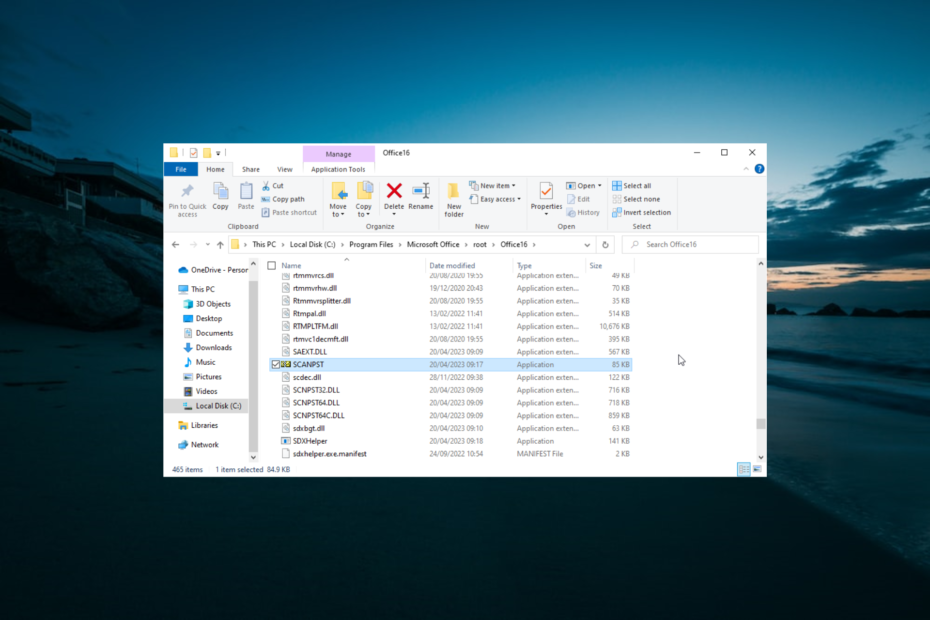
Os e-mails podem desaparecer por vários motivos, como exclusão, corrupção, infecção por vírus, falha de software ou simplesmente perda. Esse recuperador de e-mail irá devolvê-los de forma segura e livre de erros para que você possa usá-los imediatamente. Você poderá:
- Restaurar dados excluídos permanentemente do Outlook
- recuperar e-mails, contatos, anexos, calendários, tarefas, notas
- Inacessíveis, corrompidos, criptografados, perdidos – recupere todos eles!
Este recuperador de e-mail irá recuperá-los
para você seguro e livre de erros
Às vezes, sua pasta pessoal no Outlook, que está no formato .pst, pode ser corrompida ou ficar inacessível. Felizmente, seu instalação do Outlook vem com um arquivo Scanpst.exe que pode ser usado para corrigi-lo.
No entanto, você ainda precisa saber como usar essa ferramenta e nós o guiaremos pelas etapas exigidas neste guia detalhado.
Para que serve o Scanpst exe?
Scanpst.exe, ou a ferramenta Reparo da caixa de entrada, ajuda a corrigir problemas relacionados a pastas pessoais (.pst). Em alguns casos, também pode ajudar reparar dados do Outlook (.ost) e pode ser bastante útil se o arquivo tiver mais de 5 GB.
A ferramenta deve vir automaticamente com as opções de instalação do Microsoft Outlook. O bom dessa ferramenta de reparo é que você pode executá-la várias vezes enquanto continua recebendo erros em seus arquivos PST.
Portanto, é uma ferramenta bastante eficaz e gratuita que ajuda a evitar a perda de dados no Outlook.
Onde está o arquivo Scanpst exe?
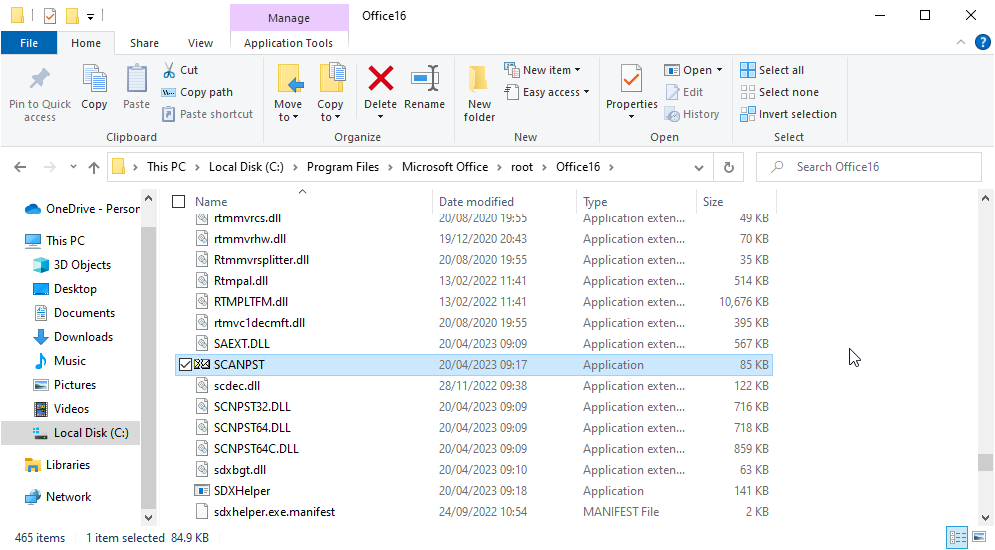
A localização do Scanpst.exe no seu PC depende do seu sistema operacional e da instalação do Outlook. Se você estiver usando o Outlook 2019 ou 2016 em um PC de 64 bits, a ferramenta deve estar localizada no caminho abaixo: C:\Arquivos de Programas\Microsoft Office\root\Office16
No entanto, se você estiver em um PC de 32 bits, deverá encontrá-lo no caminho abaixo: C:\Arquivos de Programas (x86)\Microsoft Office\root\Office16
Observe que o Office16 no caminho acima se aplica apenas ao Outlook 2019 e 2016. Se você estiver usando versões mais antigas do Outlook, poderá verificar as pastas Office15, Office14 ou Office12.
Como corrijo um arquivo PST corrompido usando o Scanpst.exe?
- Fechar Microsoft Outlook e inicie o Explorador de Arquivos.
- Navegue até um dos caminhos abaixo, dependendo da arquitetura do seu PC:
C:\Arquivos de Programas\Microsoft Office\root\Office16C:\Arquivos de Programas (x86)\Microsoft Office\root\Office16 - Duplo click Scanpst.exe para executá-lo.
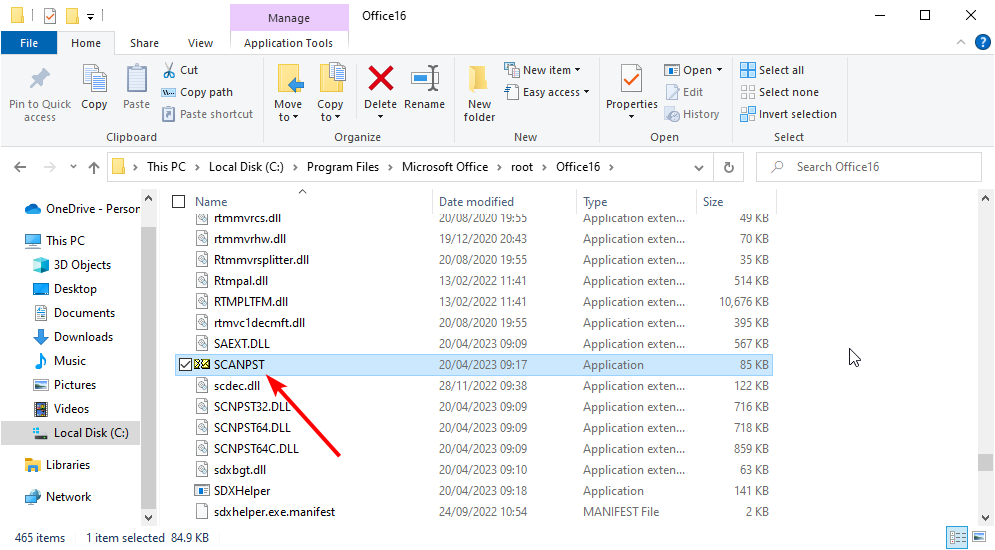
- Agora, entre no caminho e no nome do arquivo do arquivo de pastas pessoais (.pst) com defeito. Como alternativa, você pode clicar no botão Navegar botão para localizar o arquivo.
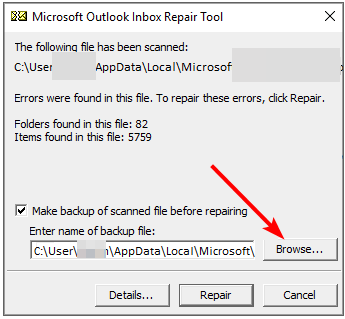
- A seguir, clique no Começar botão.
- Finalmente, se encontrar erros, clique no botão Reparar botão e aguarde a conclusão do processo de recuperação.
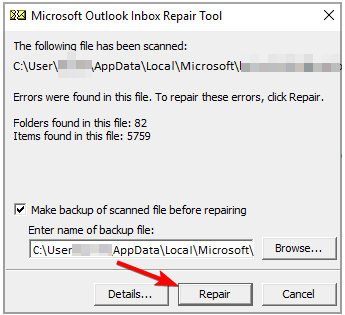
Com isso, a ferramenta Scanpst.exe agora deve reparar seu arquivo de pasta pessoal. É importante observar que há momentos em que você pode precisar executar esta ferramenta várias vezes para reparar todos os problemas com seu arquivo .pst.
Além disso, se o arquivo for excluído permanentemente de alguma forma, esta ferramenta de reparo não poderá recuperá-lo. Isso também é verdade para arquivos corrompidos além do possível reparo.
Depois de reparar os arquivos, você precisa recuperá-los em uma nova pasta, conforme mostrado na etapa 2 abaixo.
- Como criar e configurar um e-mail de grupo no Outlook
- O Outlook falhou ao iniciar no modo de segurança? Como Forçá-lo
- Como copiar um compromisso do calendário do Outlook para outro dia
- Emsmdb32.dll trava o Outlook 365: como corrigi-lo
2. Recupere o arquivo .pst reparado para um novo arquivo
- Inicie o Outlook e selecione o perfil que contém o arquivo de pastas pessoais (.pst) que você reparou.
- Agora, pressione o Ctrl chave + 6 para mudar para o Lista de Pastas visualizar. Você deve ver alguns arquivos recuperados pelo Scanpst.exe, como Pastas Pessoais Recuperadas, Calendário, Contatos, Itens Excluídos e uma pasta chamada Achados e Perdidos.
- Em seguida, siga as etapas abaixo para criar um novo Pasta Pessoal sobre Outlook 2010 e posterior:
- Clique no Arquivo guia na parte superior e selecione o Informações opção.
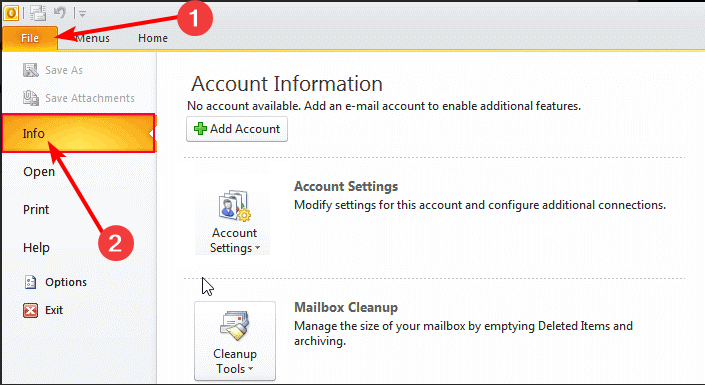
- Clique no Configurações de Conta botão e escolha Configurações de Conta de novo.
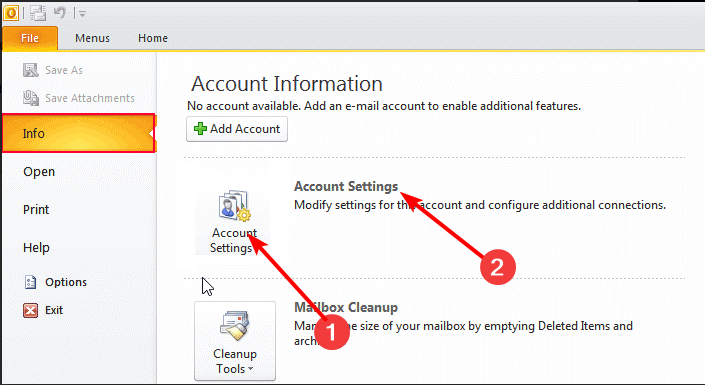
- Agora, escolha Arquivos de dados.
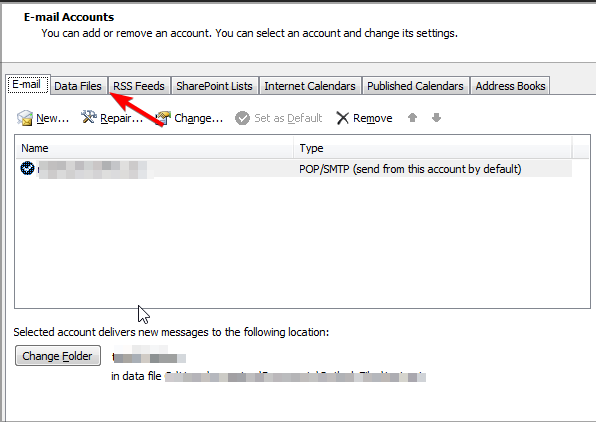
- Clique no Adicionar botão.
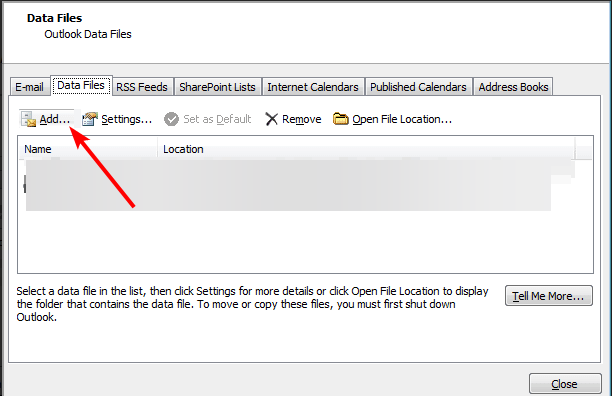
- Em seguida, digite o nome do arquivo para o arquivo de dados do Outlook (.pst).
- Por último, clique no OK botão, e deve haver um novo arquivo .pst em seu perfil.
- Clique no Arquivo guia na parte superior e selecione o Informações opção.
- A partir daqui, arraste todos os arquivos recuperados do Achados e perdidos pasta para o arquivo .pst que você criou.
- Finalmente, você pode remover o arquivo Recovered Personal Folders (.pst) do seu perfil, incluindo a pasta Lost and Found.
Observe que os itens recuperados pela ferramenta Scanpst.exe geralmente estão localizados na pasta Achados e perdidos. Além disso, qualquer item que você não encontrar na pasta Achados e Perdidos pode estar corrompido além do reparo.
Se você não estiver satisfeito com os arquivos recuperados, poderá recuperar itens adicionais abrindo o arquivo Original Outlook Data. Isso ocorre porque a ferramenta Inbox Repair cria um arquivo de backup com o mesmo nome do arquivo original durante o processo de reparo.
No entanto, esse arquivo terá uma extensão .bak. Com este arquivo, você poderá abrir alguns arquivos que a ferramenta de reparo não conseguiu.
Chegamos ao final deste guia detalhado sobre como reparar arquivos .pst usando a ferramenta Scanpst.exe. Se você não conseguir encontrar a ferramenta em seu PC por algum motivo, talvez seja necessário reparar a instalação do Office para obtê-la.
Você encontrou algum problema ao aplicar as etapas deste guia? Sinta-se à vontade para nos informar nos comentários abaixo.


